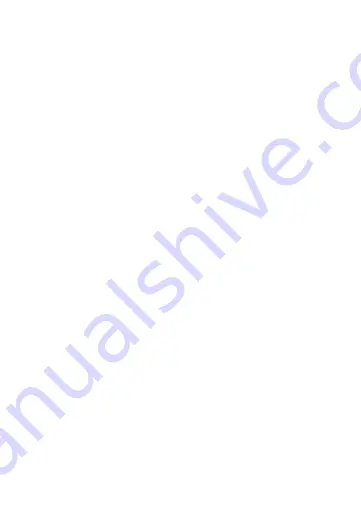
23
5. Maak een wachtwoord aan en tik op Done (Voltooid).
6. Tik op Add Home (Huis toevoegen) om een SmartLife-huis aan te maken.
7. Stel je locatie in, kies de ruimtes waar je mee wilt verbinden en tik op Voltooid.
Verbinding maken met de app
1. Tik op + in de rechterbovenhoek van de Nedis SmartLife app.
2. Selecteer uit de lijst het apparaat-type dat u wilt toevoegen.
3. Controleer of het status LED-lampje
A
e
knippert.
4. Voer de Wi-Fi-netwerkgegevens in en tik op Bevestigen.
5. Tik op Doorgaan en er verschijnt een QR-code.
6. Houd uw telefoon op een afstand van 15 - 20 cm voor de camera.
Als de camera de QR-code gedetecteerd heeft, hoort u een geluid.
7. Tik om te bevestigen dat u het geluidssignaal heeft gehoord.
8. Geef het product een naam en tik op Gereed.
A
e
gaat blauw branden. Het
product is nu klaar voor gebruik.
Als
A
e
niet blauw knippert, reset u het product door de resetknop
A
6
met
een puntig voorwerp 5 seconden ingedrukt te houden.
Video-opnamen en screenshots maken
•
U kunt video-opnamen en screenshots op uw telefoon maken door op
Opname en Screenshot te tikken.
Met bewegingsdetectie gemaakte video's afspelen
Met bewegingsdetectie gemaakte video's worden automatisch op de microSD-
kaart opgeslagen (indien geplaatst).
1. Tik op Afspelen om de opgeslagen video's te openen.
2. Selecteer de dag van de opname.
3. Zoom en sleep de tijdlijn om de opname te selecteren.
Conformiteitsverklaring
Wij, Nedis B.V., verklaren als fabrikant dat het product WIFICDP20WT |
WIFICDP20GY van ons merk Nedis®, geproduceerd in China, is getest conform
alle relevante CE-normen en -voorschriften en dat alle tests met succes zijn
doorstaan. Dit omvat, maar is niet beperkt tot de richtlijn RED 2014/53/EU.
















































